发布时间:2024-07-03 08:42:33
随着信息技术的不断发展,U盘已经成为很多用户日常生活中必不可少的存储设备。无论是学生还是上班族,人们都喜欢将重要文件和数据保存在U盘中,以便随时使用。然而,有时我们不小心格式化了U盘,导致里面的东西全部丢失,这对于我们来说无疑是一大困扰。而想要去有效地止损,就得及时采取具体的恢复措施。那么,U盘数据格式化该如何恢复呢?请不要担心,下面就来分享六个高效便捷的方法,一起来看下吧。

一、停止使用设备
如果说您在平时使用的过程中,检测到U盘里面的数据已被格式化,那么当前首要任务便是停止向其中存储新的内容。因为新增数据将会掩盖原有的数据,使得恢复更加困难。因此,应迅速将U盘拔出,置于安全环境中,等待专业人员进行修复操作。另外,从本身的存储特性来看,U盘并不像移动硬盘、硬盘本地那样动辄几百G。所以,您只要保证原始存储数据的位置没有被覆盖,那么可以选择的恢复可能性还是蛮高的。

二、使用可靠软件
其次,因为格式化操作属于永久删除数据的方式,所以想要去恢复的话最好的办法是使用可靠的恢复软件。目前,此类软件简便易用,只需简单几步便能迅速扫描并找回已被格式化的U盘中的文件。请务必在发现U盘格式化后立即停止使用,以便提升恢复成功几率。
值得注意的是,在使用软件扫描磁盘的时候,请将所恢复的文件妥善保存在其他存储设备中,切勿再次存入U盘,以免对原始数据造成覆盖。但是,因为市面上具备类似的资源数量很多,如果您不确定哪一款恢复的效果比较好,可以直接试试看“Superrecovery”这款。
具体恢复操作:
步骤1、首先,将U盘设备连接到电脑上,并直接运行“Superrecovery”软件,在首界面选择“U盘/存储卡”或者“误格式化恢复”的功能,并让软件执行扫描的操作。此外,这款软件的扫描方式还有其它四个,如果说您是因为其它的方式,也可以根据实际的情况选择。
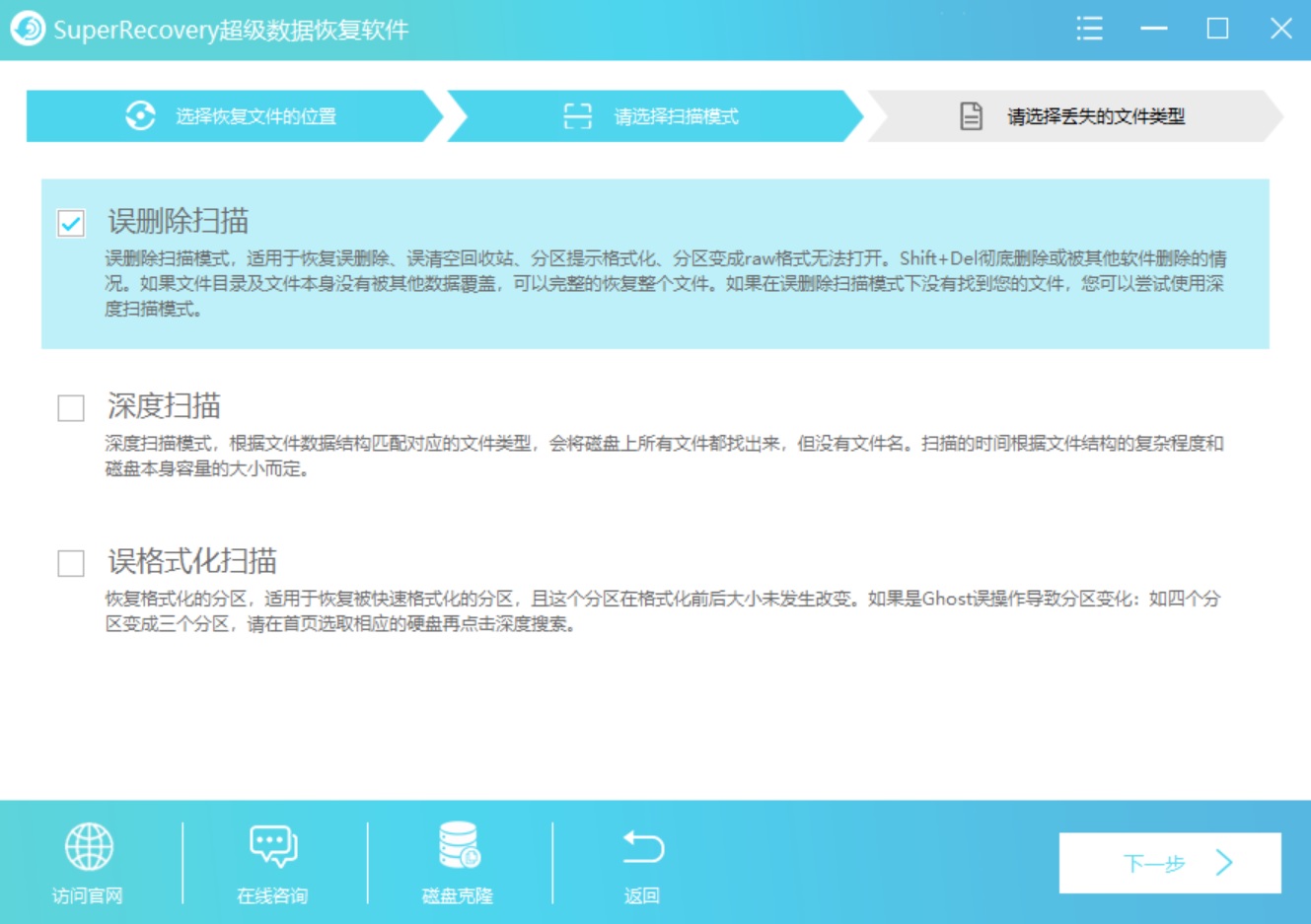
步骤2、然后,对需要恢复数据的具体类型进行筛选,并执行“扫描”的操作。等待软件扫描完成之后,可以免费地预览一下数据的列表。确认找到之后直接选中并点击“开始恢复”即可。如果没有扫描到,还可以返回到软件底部菜单中,继续勾选“深度扫描”的功能试试看。
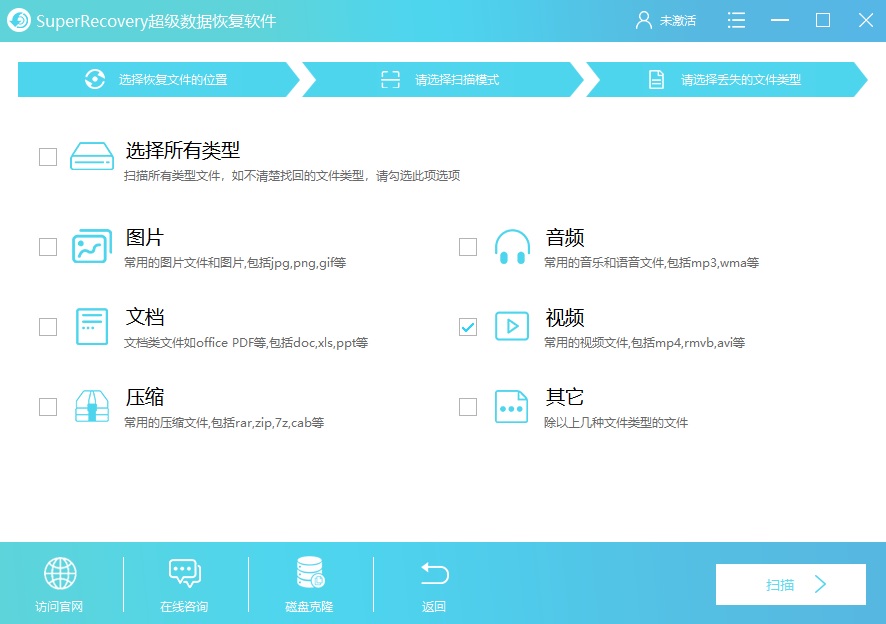
三、尝试系统功能
如果说您当前用的是Windows操作系统,则可尝试利用其内置的“文件历史记录”工具来恢复误删除或者格式化的数据。该服务位于控制面板功能区,有望助您寻回珍视的资料。此外,MacOS用户亦有专属的恢复工具如TimeMachine可用。仅需预先设定TimeMachine备份,便可尝试从中检索并恢复所需数据。虽然说这个方法的操作有一些难度,但是从恢复的可能性来看,也不失为一个有效的、可选的方式。
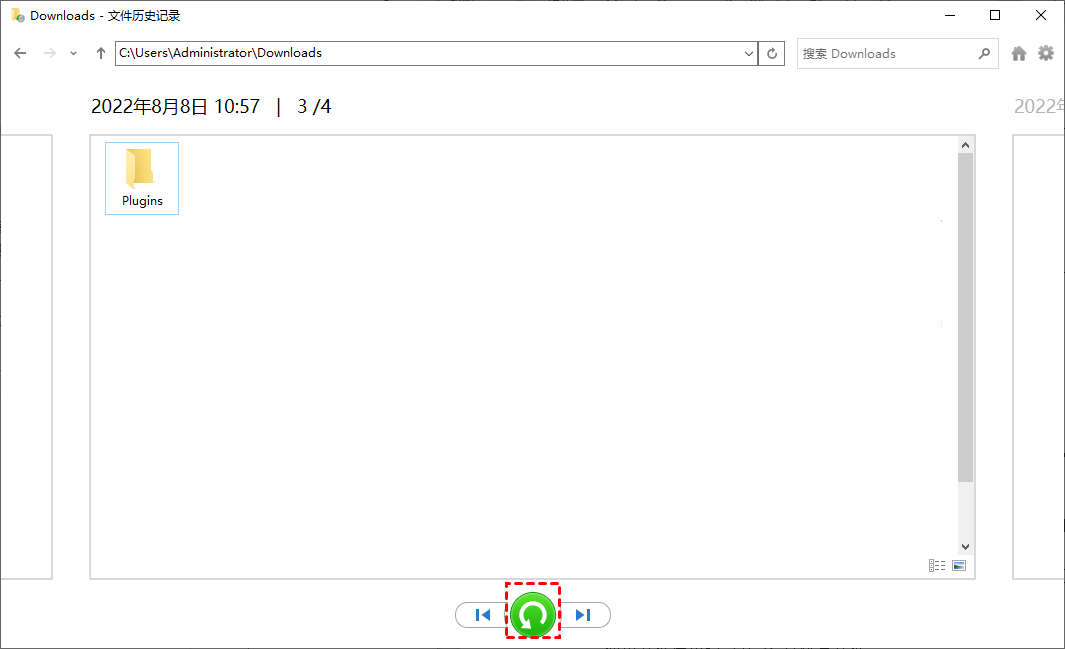
四、寻求专业帮助
此外,如果说您在多次尝试后也无法恢复,或数据至关重要,便需寻求专业数据恢复服务协助。尽管如此可能产生开支,然而为了确保数据安全完整,此举无疑值得。专业人员凭借先进设备与专业技术,能够大大提高数据恢复成功率。然而,在挑选服务时需认准信誉卓著之企业,查阅其相关成功案例及客户反馈。同时要明确价格和服务范围,以免遭受不必要损失。另外,在选择的时候也务必事先咨询,做到心中有数。

五、选择命令修复
当然了,如果您对计算机有一定的了解和操作技巧,可以尝试使用CMD命令行窗口来找回格式化的数据。首先,将U盘插入电脑,点击“开始”菜单,输入“cmd”并回车。接着,在命令行窗口中输入“chkdsk u: /f”(其中“u”代表您的U盘盘符),然后按回车键执行命令。稍等片刻,系统会自动扫描并修复U盘中的错误,同时也可能会找回一些格式化的数据。需要注意的是,CMD命令行窗口不适用于所有情况,如果没有找回数据,请尝试其他方法。
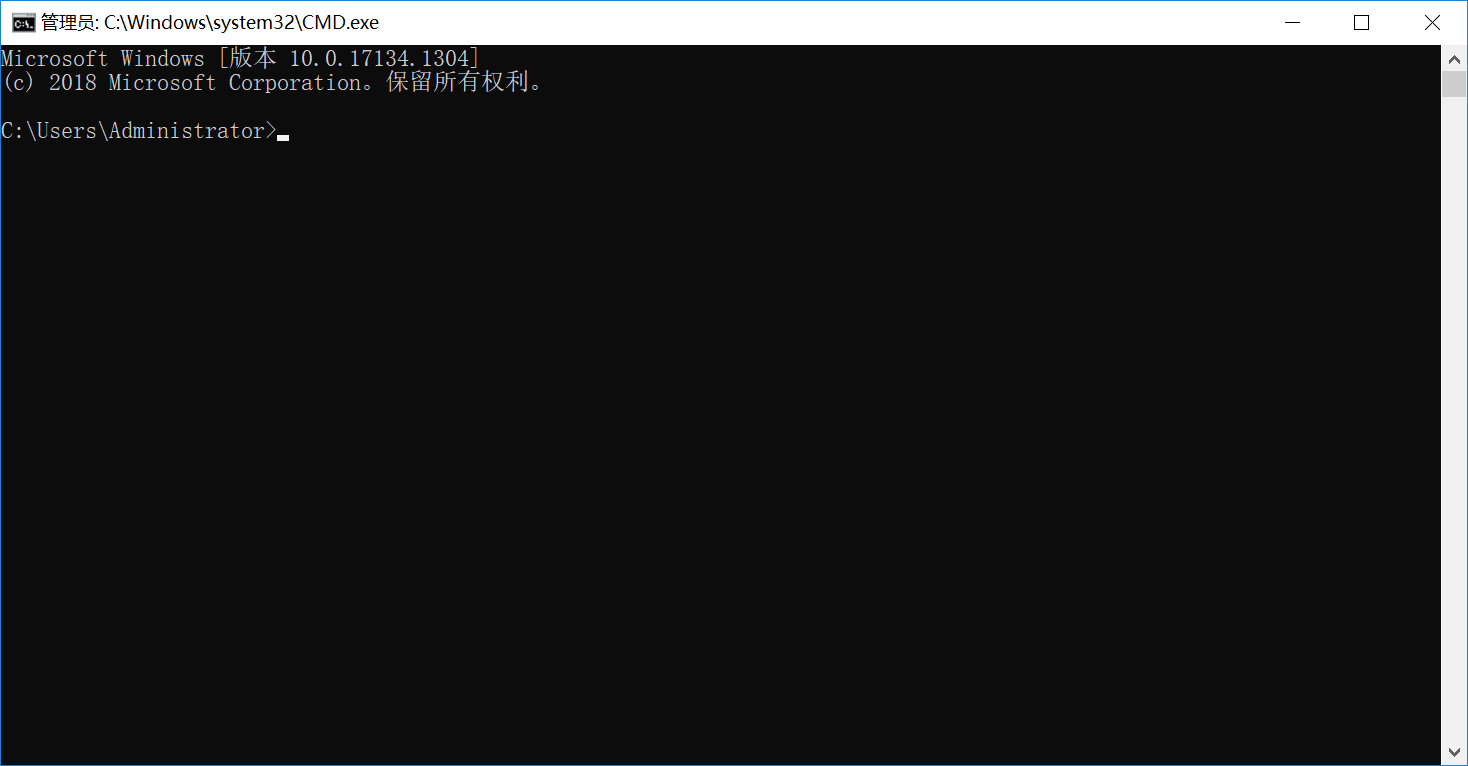
六、做好预防措施
除了上面分享的五个方法以外,想要成功地恢复U盘格式化的数据,或者说除常规备份外,我们可采取设置强密码、运用专业加密软件等措施来增强U盘数据防护能力。如此即便U盘不幸格式化,仍能保障其数据安全,防止轻易泄露。另外,在执行U盘数据恢复之前,不要对U盘进行坏道修复操作,坏道修复操作会对数据造成永久性损坏。

关于U盘格式化数据恢复的六个方法,小编就为大家分享到这里了,希望您在看完之后所遇到的问题都能够被完美地解决。最后总结一下:目前可选的U盘数据恢复的方法是很多的,然而每一个方法都有一定的风险和不确定性。因此,在使用U盘的过程中,我们建议您时刻备份重要的文件和数据,以防止数据丢失和格式化的发生。温馨提示:如果您在使用Superrecovery这款软件的时候遇到问题,请及时与我们联系,祝您U盘格式化数据恢复操作成功。